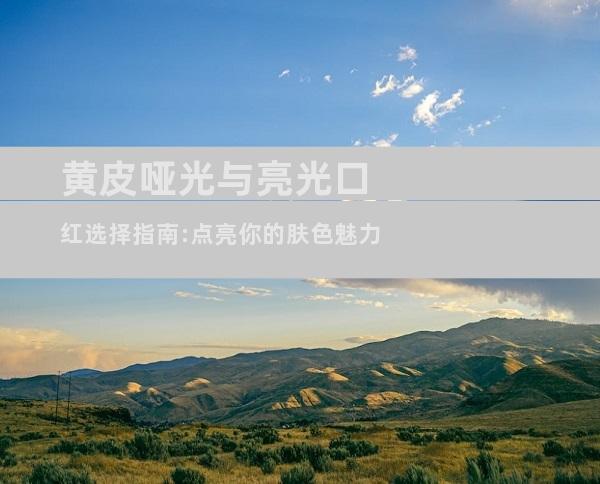打印机既可以打印文档和图像,还可以扫描物理文档以将其数字化。为了利用扫描功能,需要在计算机上安装打印机扫描软件。本指南将分步介绍如何在 Windows 和 Mac 计算机上安装打印机扫描软件。Windows 计算机1. 与计算机连接打印机 使用 USB 电缆、Wi-Fi 或蓝牙连接打印机和计算机。 确保打印机已打开并连接到正确的网络(如果使用 Wi-Fi)。2. 下载驱动程序

打印机既可以打印文档和图像,还可以扫描物理文档以将其数字化。为了利用扫描功能,需要在计算机上安装打印机扫描软件。本指南将分步介绍如何在 Windows 和 Mac 计算机上安装打印机扫描软件。
Windows 计算机
1. 与计算机连接打印机
使用 USB 电缆、Wi-Fi 或蓝牙连接打印机和计算机。
确保打印机已打开并连接到正确的网络(如果使用 Wi-Fi)。
2. 下载驱动程序
访问打印机制造商的网站,找到与您的型号兼容的驱动程序。
下载驱动程序文件并运行安装程序。
3. 安装驱动程序
按照安装程序的提示操作。
选择“自定义”安装选项以手动选择要安装的组件。
确保选中“打印机扫描软件”或类似选项。
4. 完成安装
安装程序完成后,重新启动计算机。
打印机扫描软件现在应该已安装。
5. 启动扫描软件
转到“控制面板”>“设备和打印机”。
右键单击您的打印机,然后选择“开始扫描”。
将出现扫描软件界面,您可以从中自定义扫描设置。
6. 扫描文档
将文档放置在打印机的扫描仪玻璃板上。
在扫描软件界面中,选择扫描范围、分辨率和文件格式。
点击“扫描”按钮开始扫描过程。
Mac 计算机
1. 连接打印机
使用 USB 电缆或 Wi-Fi 连接打印机和 Mac。
确保打印机已开机并连接到正确的 Wi-Fi 网络。
2. 安装软件
在 Mac App Store 中搜索打印机制造商的软件。
找到与您的打印机型号兼容的软件并将其下载。
安装软件并按照提示操作。
3. 添加打印机
转到“系统偏好设置”>“打印机和扫描仪”。
单击“+”按钮,然后选择您的打印机。
点击“添加”将打印机添加到列表中。
4. 启用扫描功能
在“打印机和扫描仪”偏好面板中,选择您的打印机。
点击“扫描仪”选项卡,然后确保“启用扫描功能”选项已勾选。
5. 启动扫描软件
转到“应用程序”文件夹并打开打印机制造商的扫描软件。
将文档放置在扫描仪玻璃板上。
6. 扫描文档
在扫描软件界面中,选择扫描范围、分辨率和文件格式。
点击“扫描”按钮开始扫描过程。
常见问题解答
1. 安装后,扫描软件无法工作
检查打印机驱动程序是否已正确安装。
重新启动计算机,然后尝试再次运行扫描软件。
检查打印机是否连接到计算机并已开启。
2. 扫描软件提示“没有检测到设备”
确保打印机已连接到计算机并已开机。
检查 USB 电缆或 Wi-Fi 连接是否正常工作。
尝试重新连接打印机或使用不同的连接方式。
3. 扫描图像质量差
检查扫描仪玻璃板上是否有灰尘或污垢。
尝试调整扫描分辨率设置。
确保您安装了最新版本的扫描软件。
4. 无法保存扫描文件
检查您有权将文件保存到目标文件夹。
尝试使用不同的文件格式或保存到其他文件夹。
更新扫描软件并重新启动计算机。
5. 如何扫描多个页面文档?
使用带有自动文档进纸器的打印机。
分别扫描每个页面,然后使用扫描软件将它们合并为一个 PDF 文件。
寻找支持多页扫描的扫描应用程序。
6. 如何扫描身份证或护照?
使用可平放在扫描仪玻璃板上的身份证扫描仪附件。
使用应用程序或在线服务将身份证或护照转换为数字格式。
向专业扫描服务寻求帮助。
7. 如何扫描大尺寸文档?
使用具有大型扫描仪玻璃板的扫描仪。
分割大文档并分别扫描每个部分。
使用拼接软件将扫描的图像合并在一起。
8. 如何扫描照片?
使用带有照片扫描附件的扫描仪。
调整扫描分辨率和色彩设置以获得最佳图像质量。
使用照片编辑软件对扫描的照片进行增强。
9. 如何远程扫描文档?
通过网络或云服务连接到打印机。
使用远程访问软件或应用程序启动扫描过程。
访问扫描文件并将其下载到您的计算机。
10. 如何使用扫描软件进行 OCR?
确保扫描软件支持 OCR(光学字符识别)。
扫描文档并选择 OCR 选项。
软件将提取文档中的文本并将其转换为可编辑的文本文档。